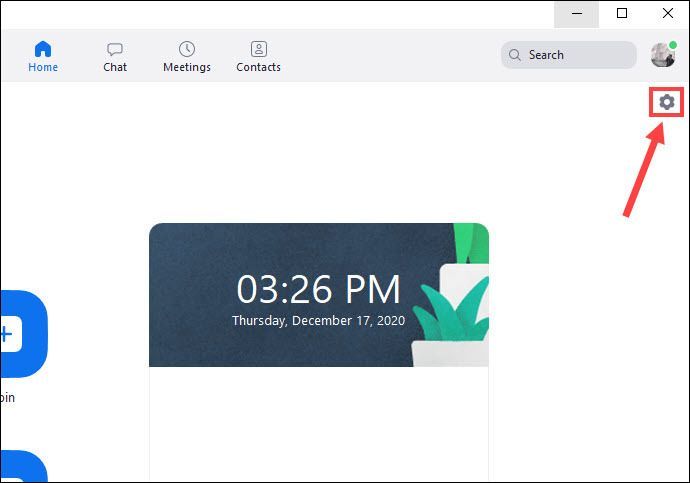کچھ گیمرز بے ترتیب کریشز کا شکار ہیں، 9 گھنٹے میں 3 بار گیم نے میرے پی سی کو بے ترتیب اوقات میں مار ڈالا ہے یہ کوئی خوشگوار تجربہ نہیں ہے۔ اگر آپ ان گیمرز میں سے ہیں جو Payday 3 کے کریشنگ مسائل کا سامنا کر رہے ہیں، تو یہ گائیڈ مدد کرے گا۔
سب سے پہلے، یقینی بنائیں کہ آپ کا سسٹم گیم کی کم از کم ضروریات کو پورا کرتا ہے۔
کم از کم:
64 بٹ پروسیسر اور آپریٹنگ سسٹم کی ضرورت ہے۔
| تم | ونڈوز 10 |
| پروسیسر | انٹیل کور i5-9400F |
| یاداشت | 16 جی بی ریم |
| گرافکس | Nvidia GTX 1650 (4 GB) |
| ذخیرہ | 65 جی بی دستیاب جگہ |
| نیٹ ورک | براڈ بینڈ انٹرنیٹ کنیکشن |
تجویز کردہ:
64 بٹ پروسیسر اور آپریٹنگ سسٹم کی ضرورت ہے۔
| تم | ونڈوز 10 |
| پروسیسر | انٹیل کور i7-9700K |
| یاداشت | 16 جی بی ریم |
| گرافکس | Nvidia GTX 1080 (8GB) |
| ذخیرہ | 65 جی بی دستیاب جگہ |
| نیٹ ورک | براڈ بینڈ انٹرنیٹ کنیکشن |
ان اصلاحات کو آزمائیں:
6 اصلاحات ہیں جنہوں نے بہت سے گیمرز کو اپنے مسائل حل کرنے میں مدد کی ہے۔ آپ کو ان سب کو آزمانے کی ضرورت نہیں ہے۔ صرف اس فہرست کے نیچے کام کریں جب تک کہ آپ کو ایسا نہ مل جائے جو آپ کے لیے کارآمد ہو۔
- گیم فائلوں کی تصدیق کریں۔
- ڈرائیور ایزی کو چلائیں اور کلک کریں۔ جائزہ لینا بٹن ڈرائیور ایزی پھر آپ کے کمپیوٹر کو اسکین کرے گا اور ڈرائیوروں میں کسی بھی پریشانی کا پتہ لگائے گا۔

- پر کلک کریں۔ اپ ڈیٹ اس ڈرائیور کا صحیح ورژن خود بخود ڈاؤن لوڈ کرنے کے لیے جھنڈے والے گرافکس ڈرائیور کے ساتھ والے بٹن پر کلک کریں، پھر آپ اسے دستی طور پر انسٹال کر سکتے ہیں (آپ یہ مفت ورژن کے ساتھ کر سکتے ہیں)۔
یا کلک کریں۔ تمام تجدید کریں آپ کے سسٹم پر غائب یا پرانے تمام ڈرائیوروں کا درست ورژن خود بخود ڈاؤن لوڈ اور انسٹال کرنے کے لیے۔ (اس کی ضرورت ہے۔ پرو ورژن جو مکمل سپورٹ اور 30 دن کی منی بیک گارنٹی کے ساتھ آتا ہے۔ جب آپ کلک کریں گے تو آپ کو اپ گریڈ کرنے کے لیے کہا جائے گا۔ تمام تجدید کریں .)
 ڈرائیور ایزی کا پرو ورژن مکمل تکنیکی مدد کے ساتھ آتا ہے۔
ڈرائیور ایزی کا پرو ورژن مکمل تکنیکی مدد کے ساتھ آتا ہے۔ - اپنا پے ڈے 3 فولڈر کھولیں۔
- کے پاس جاؤ انجن > بائنریز > تھرڈ پارٹی تلاش کریں اوپن ایکس آر فولڈر، اور اسے حذف کریں.
- گیم کو دوبارہ لانچ کریں اور Steam یہ نہیں کہے گا کہ آپ VR میں ہیں۔
- بھاپ پر دائیں کلک کریں اور منتخب کریں۔ انتظامیہ کے طورپر چلانا . اجازت دینے کے لیے ہاں پر کلک کریں۔
- لائبریری میں، Payday 3 پر دائیں کلک کریں اور منتخب کریں۔ انتظام کریں> مقامی فائلوں کو براؤز کریں۔ .

- PAYDAY3Client.exe پر دائیں کلک کریں اور کلک کریں۔ پراپرٹیز .
- مطابقت والے ٹیب میں، پر ٹک کریں۔ اس پروگرام کو بطور ایڈمنسٹریٹر چلائیں۔ باکس، کلک کریں ٹھیک ہے> اپلائی کریں۔ .
- یہ چیک کرنے کے لیے گیم لانچ کریں کہ آیا مسئلہ اب بھی موجود ہے۔
- بھاپ میں، لائبریری میں جائیں اور پے ڈے 3 پر دائیں کلک کریں، منتخب کریں۔ پراپرٹیز .

- جنرل ٹیب میں، تلاش کریں۔ لانچ کے اختیارات حذف کریں |_+_|

- یہ چیک کرنے کے لیے گیم لانچ کریں کہ آیا اس سے آپ کا مسئلہ حل ہوتا ہے۔
- بھاپ میں، پے ڈے 3 پر دائیں کلک کریں اور منتخب کریں۔ پراپرٹیز .

- انسٹال شدہ فائلوں پر جائیں، اور کلک کریں۔ گیم فائلوں کی سالمیت کی تصدیق کریں۔

- پھر یہ دیکھنے کے لیے گیم کو دوبارہ لانچ کریں کہ آیا یہ کام کرتا ہے۔
درست کریں 1۔ اپنے GPU ڈرائیور کو اپ ڈیٹ کریں۔
GPU ڈرائیور آپ کے گرافکس کارڈ کے کام کو کنٹرول کرتا ہے، یہ یقین دلاتا ہے کہ گرافکس کارڈ ٹھیک سے کام کر رہا ہے۔ گرافکس کارڈ بنانے والے اکثر کیڑے اور پیچ کو ٹھیک کرنے کے لیے اپ ڈیٹ جاری کرتے ہیں، اس لیے آپ کو اپنے GPU ڈرائیور کو مستقل بنیادوں پر اپ ڈیٹ کرنا چاہیے۔ پے ڈے 3 کریشنگ ایشو بہت زیادہ GPU ڈرائیور سے متعلق ہے، اس لیے ہم تجویز کرتے ہیں کہ آپ پہلے اپنے GPU ڈرائیور کو اپ ڈیٹ کریں۔
گرافکس ڈرائیور کو اپ ڈیٹ کرنے کے بنیادی طور پر دو طریقے ہیں:
آپشن 1 - دستی طور پر - گرافکس کارڈ مینوفیکچررز مستقل بنیادوں پر تازہ ترین ٹائٹلز کے لیے موزوں گرافکس ڈرائیورز تیار کریں گے۔ آپ ان کی ویب سائٹس سے تازہ ترین درست ڈرائیور ڈاؤن لوڈ کر سکتے ہیں ( اے ایم ڈی یا NVIDIA ) اور اسے دستی طور پر انسٹال کریں۔
آپشن 2 - خودکار طور پر (تجویز کردہ) - اگر آپ کے پاس اپنے ویڈیو ڈرائیور کو دستی طور پر اپ ڈیٹ کرنے کے لیے وقت، صبر یا کمپیوٹر کی مہارت نہیں ہے، تو اس کے بجائے، آپ اسے خود بخود کر سکتے ہیں۔ ڈرائیور آسان . ڈرائیور ایزی خود بخود آپ کے سسٹم کو پہچان لے گا اور آپ کے عین مطابق GPU اور آپ کے ونڈوز ورژن کے لیے درست ڈرائیورز تلاش کرے گا، اور یہ انہیں صحیح طریقے سے ڈاؤن لوڈ اور انسٹال کرے گا:
اگر آپ کو مدد کی ضرورت ہو تو براہ کرم رابطہ کریں۔ ڈرائیور ایزی کی سپورٹ ٹیم پر support@letmeknow.ch .
درست کریں 2۔ اپنے VR ہیڈسیٹ کو ان پلگ کریں۔
کیا آپ کے پاس VR ہیڈسیٹ ہے؟ اگر آپ کے پاس ہے تو اپنے VR ہیڈسیٹ کو ان پلگ کریں پھر گیم کو دوبارہ لانچ کریں تاکہ یہ دیکھیں کہ آیا اس سے مسئلہ حل ہوتا ہے۔ دوسرے گیمرز کے مطابق، یہ کچھ غیر حقیقی انجن گیمز کے ساتھ ہوتا ہے۔ شاید اس گندے حادثے کا سبب بننے والی غلطیاں اور خراب کوڈز ہیں۔
3 درست کریں۔ OpenXR فولڈر کو حذف کریں۔
اگر آپ Steam پر Payday 3 کھیلتے ہوئے کریشز کا سامنا کر رہے ہیں، تو یقینی بنائیں کہ آیا Steam آپ کے دوستوں کی فہرست میں اشارہ کرتا ہے کہ آپ VR میں کھیل رہے ہیں۔ یا آپ اسے آزما سکتے ہیں جب آپ کو لانچ کے وقت کسی نامعلوم خرابی کا سامنا کرنا پڑتا ہے۔
نیچے دیئے گئے اقدامات پر عمل کریں اور آپ کو ٹھیک ہونا چاہئے۔
اس کے بعد، Steam کو یہ نہیں کہنا چاہیے کہ آپ VR میں ہیں، اور کریش ہونا بند ہونا چاہیے۔ تاہم، اگر آپ کو ایک اور نامعلوم لانچ کی خرابی ملتی ہے، تو آپ Steam اور Payday 3 کو بطور ایڈمنسٹریٹر چلانے کی کوشش کر سکتے ہیں۔
درست کریں 4۔ بطور ایڈمنسٹریٹر چلائیں۔
ایک ایڈمنسٹریٹر کے طور پر ایک پروگرام کو چلانے سے کچھ مطابقت اور رسائی سے متعلق مسائل کو حل کرنے میں مدد مل سکتی ہے۔ جب آپ اسٹیم اور پے ڈے 3 کو ایڈمنسٹریٹر کی مراعات کے ساتھ چلاتے ہیں، تو اسے سسٹم کے وسائل، کنفیگریشنز اور فائلوں تک بہتر رسائی حاصل ہو سکتی ہے جن کی اسے آسانی سے چلانے کی ضرورت ہے۔
اگر اس سے مدد نہیں ملتی ہے تو، اگلے حل پر جائیں۔
درست کریں 5۔ DX12 کو غیر فعال کریں۔
بہت سے گیمرز نے غیر فعال ہونے کی اطلاع دی -dx12 نے انہیں Payday 3 کے کریش ہونے والے مسئلے کو حل کرنے میں مدد کی۔ ایسا لگتا ہے کہ DirectX 12 استعمال کرتے وقت، Statue of Liberty ماسک اسکرین پر ظاہر ہونے پر ہی کریش کا سبب بنتا ہے۔
اگر آپ نے -dx12 دلیل کا استعمال نہیں کیا ہے، تو آپ ان مراحل پر عمل کر کے |_+_| لانچ آپشنز باکس میں۔ لیکن یاد رکھیں کہ اگر گیم میں کوئی بھی Statue of Liberty ماسک استعمال کرتا ہے تو گیم کریش ہو جائے گی۔
6 درست کریں۔ گیم فائلوں کی تصدیق کریں۔
جب کچھ گیم فائلیں خراب یا خراب ہو جاتی ہیں، تو گیم کریش ہو سکتی ہے اور خرابی کے پیغامات موصول ہو سکتی ہے۔ اس صورت میں، گیم فائلوں کی تصدیق کرنا مسئلہ کو حل کرنے کا ایک طریقہ ہے۔ اس فکس کو استعمال کرنے سے پہلے، کسی بھی اہم فائل کا بیک اپ لینا یاد رکھیں۔
اگر اصلاحات میں سے کوئی بھی مدد نہیں کرتا ہے، تو آپ کو گیم کو ان انسٹال اور دوبارہ انسٹال کرنے کی ضرورت پڑسکتی ہے۔
گیم کو مکمل طور پر اَن انسٹال اور دوبارہ انسٹال کرنے سے آپ کو تمام فائلوں کو صاف کرنے میں مدد مل سکتی ہے، بشمول پوشیدہ کرپٹ فائلز جو شروع کرنے کے لیے جدوجہد کر رہی ہیں۔
یہ سب پے ڈے 3 کے کریش ہونے والے مسئلے کو حل کرنے کے بارے میں ہے، مجھے بتائیں کہ آیا یہ آپ کے لیے کام کرتا ہے۔






![[حل شدہ] کمپیوٹر آن ہو جاتا ہے لیکن کوئی ڈسپلے نہیں ہوتا (2022)](https://letmeknow.ch/img/knowledge/31/computer-turns-no-display.jpg)